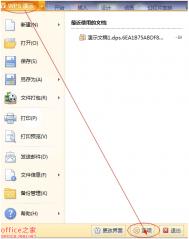wps手机版无法保存原因
很多小伙伴在使用wps手机版的时候,都遇到了无法保存的问题,很多小伙伴表示这是神马鬼!对于无法保存的问题,官方其实已经做出了修复方法!由于在最新的Android 4.4版本中,Google禁止所有APP对外接存储卡 进行写操作,这将导致WPS office编辑来自外接存储卡中的文档时无法保存,提示保存出错,如图所示。

我们正在积极与Google方面沟通,将在三月份发布的WPS Office 6.0中解决这个问题。在WPS Office 6.0版发布之前,您可以参照如下方法,通过将文档另存至内置存储器来满足日常使用。
一、 如果您在编辑原有的文档,遇到保存出错的情况时,请:
1. 点击另存为;

2. 选择存储卡;
(本文来源于图老师网站,更多请访问http://m.tulaoshi.com/shoujiruanjian/)
如果您点击另存为后没有看到以上所示的目录,请点击左上角的![]() 直至看到以上所示的目录。
直至看到以上所示的目录。
3. 选择documents文件夹,最后点击保存。

如果没有此文件夹,请点击右上角![]() ,新建名称为documents的文件夹。最后点击
,新建名称为documents的文件夹。最后点击![]() 。
。

二、 如果您新建了一个文档需要保存,请:
1. 点击保存;

2. 选择存储卡;
(本文来源于图老师网站,更多请访问http://m.tulaoshi.com/shoujiruanjian/)
3. 选择documents文件夹,最后点击保存。

如果没有此文件夹,请点击右上角![]() ,新建名称为documents的文件夹。最后点击
,新建名称为documents的文件夹。最后点击![]() "
"

其它Office的用户亦可参照本方法来解决问题。